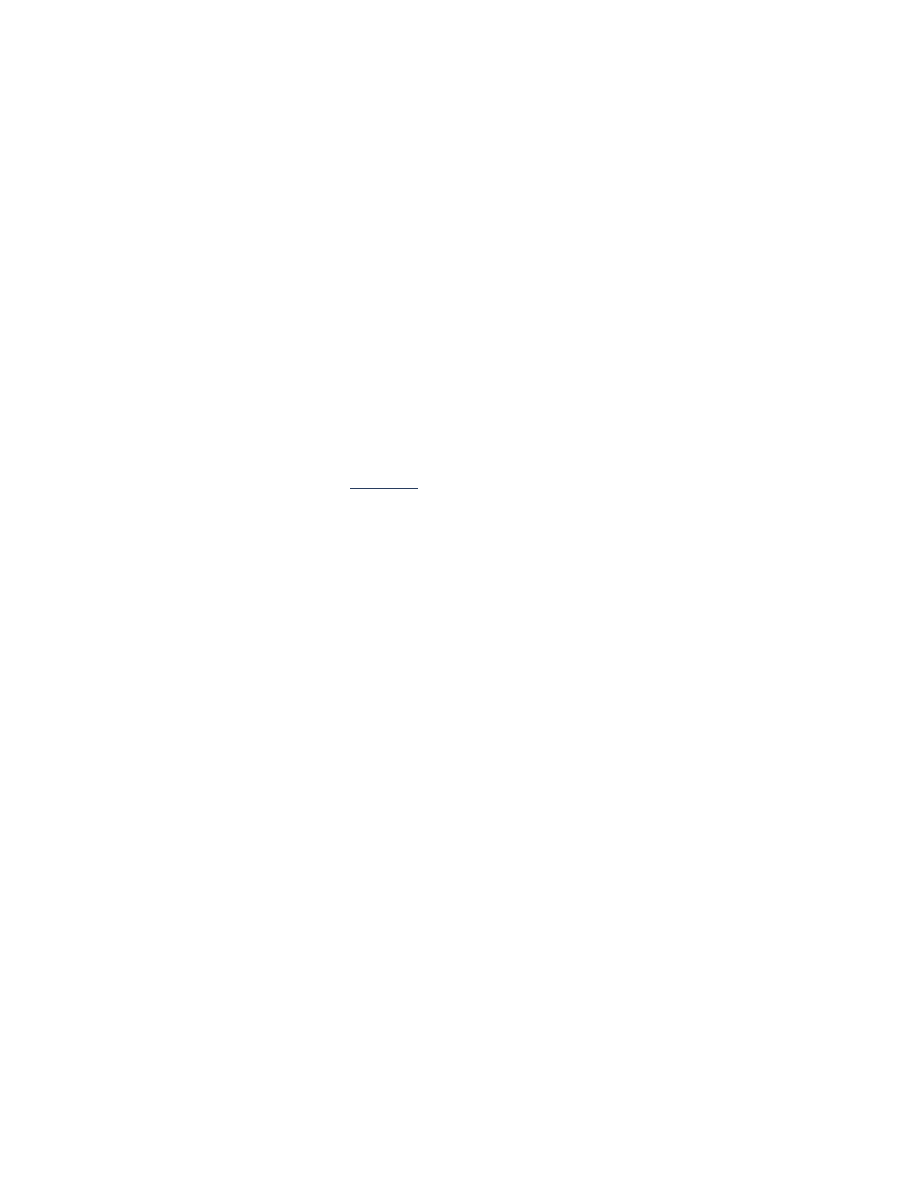
печать с помощью принтера
hp deskjet
hp deskjet
hp deskjet
hp deskjet
как открыть диалоговое окно свойств принтера
как открыть диалоговое окно свойств принтера
как открыть диалоговое окно свойств принтера
как открыть диалоговое окно свойств принтера
Принтер управляется программным обеспечением, установленным в
компьютере. В программном обеспечении принтера, также именуемом
«драйвером принтера», имеется диалоговое окно для обмена
информацией с принтером. В диалоговом окне свойств принтера можно
выбрать такие параметры, как формат и тип бумаги, ориентация
страницы и цветовые параметры.
Открыть окно свойств принтера можно одним из следующих способов:
• Из программы
TaskAgent
TaskAgent
TaskAgent
TaskAgent
, дважды щелкнув мышью на значке
TaskAgent, расположенном на панели задач Windows.
• Из меню «Файл» используемой прикладной программы. Следуйте
одним из указанных ниже путей, чтобы открыть окно свойств
принтера (в зависимости от используемой прикладной
программы):
- Выберите
«Файл»
«Файл»
«Файл»
«Файл»
>
«Печать»
«Печать»
«Печать»
«Печать»
, а затем
«Свойства»
«Свойства»
«Свойства»
«Свойства»
–или–
- Выберите
«Файл»
«Файл»
«Файл»
«Файл»
>
«Настройка печати»
«Настройка печати»
«Настройка печати»
«Настройка печати»
, а затем
«Свойства»
«Свойства»
«Свойства»
«Свойства»
–или–
- Выберите
«Файл»
«Файл»
«Файл»
«Файл»
>
«Печать»
«Печать»
«Печать»
«Печать»
>
«Настройка»
«Настройка»
«Настройка»
«Настройка»
, а затем
«Свойства»
«Свойства»
«Свойства»
«Свойства»
.
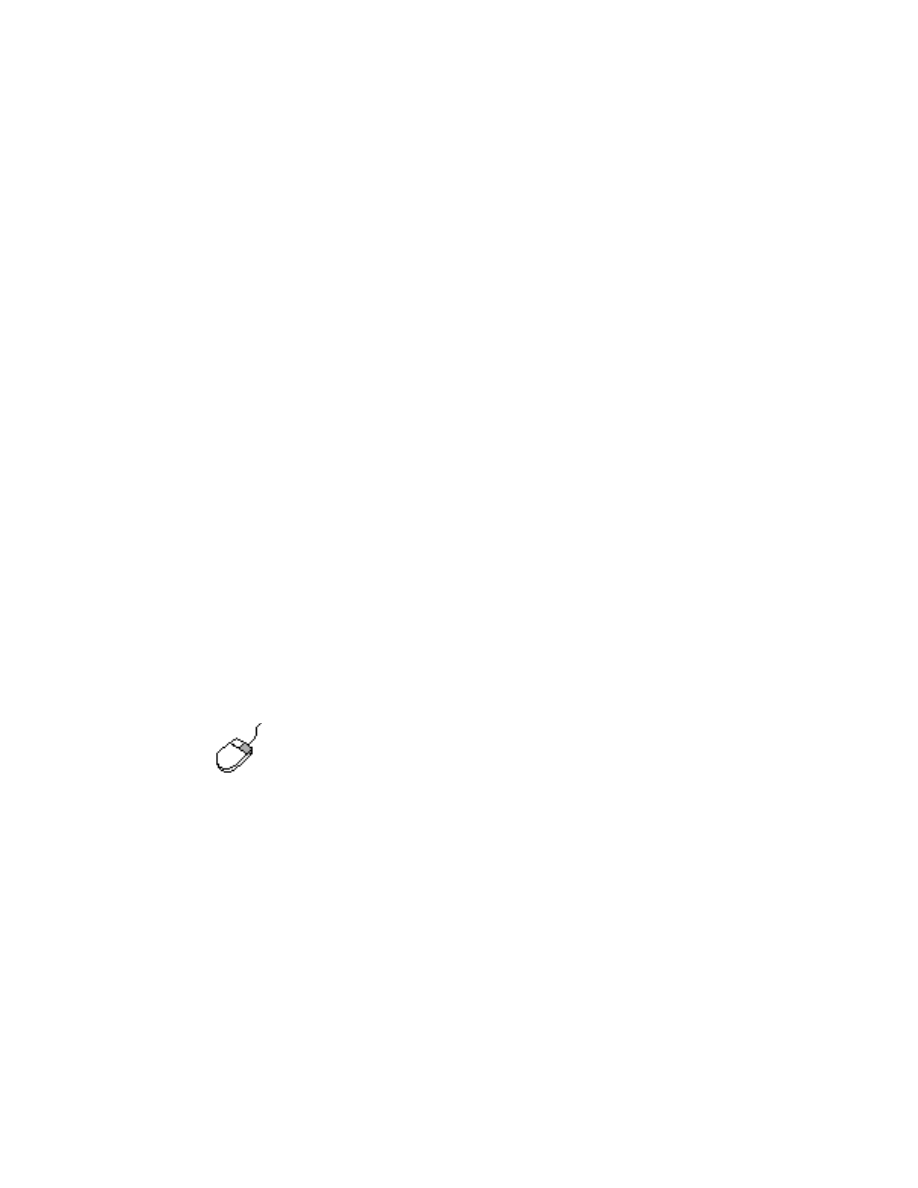
19
19
19
19
изменение параметров свойств принтера
изменение параметров свойств принтера
изменение параметров свойств принтера
изменение параметров свойств принтера
В диалоговом окне свойств принтера имеются вкладки «Настройка»,
«Возможности» и «Дополнительно».
• Для выбора качества печати, типа и формата бумаги, а также
печати транспарантов пользуйтесь вкладкой
«Настройка»
«Настройка»
«Настройка»
«Настройка»
. Кроме
того, с ее помощью можно изменять масштаб печатаемого
документа, с тем чтобы уместить его на бумаге, заправленной в
принтер.
• Для выбора ориентации страницы, количества экземпляров,
печати нескольких страниц на одном листе, а также печати
плакатов пользуйтесь вкладкой
«Возможности»
«Возможности»
«Возможности»
«Возможности»
. Кроме того, с
помощью этой вкладки можно предварительно просмотреть
печатаемый документ, напечатать его в обратном порядке
(последняя страница печатается первой), а также выбрать
двустороннюю печать.
• Для регулировки цвета и контрастности, а также выбора
параметров расхода чернил, времени их высыхания и скорости
печати (в режиме экономии памяти) пользуйтесь вкладкой
«Дополнительно»
«Дополнительно»
«Дополнительно»
«Дополнительно»
.
сохранение изменений
сохранение изменений
сохранение изменений
сохранение изменений
После изменения параметров печати выберите
«Применить»
«Применить»
«Применить»
«Применить»
, а затем
OK
OK
OK
OK
,
чтобы сохранить внесенные изменения. Чтобы оставить параметры без
изменений, выберите
«Отмену»
«Отмену»
«Отмену»
«Отмену»
, чтобы вернуться к документу.
Чтобы получить дополнительную информацию о возможностях окна
свойств принтера, подведите курсор к интересующей вас
возможности и щелкните правой кнопкой мыши, в результате чего на
экране появится диалоговое окно
«Что это такое?»
«Что это такое?»
«Что это такое?»
«Что это такое?»
. Выберите
«Что это
«Что это
«Что это
«Что это
такое?»
такое?»
такое?»
такое?»
, чтобы ознакомиться с дополнительной информацией о
выбранной возможности.
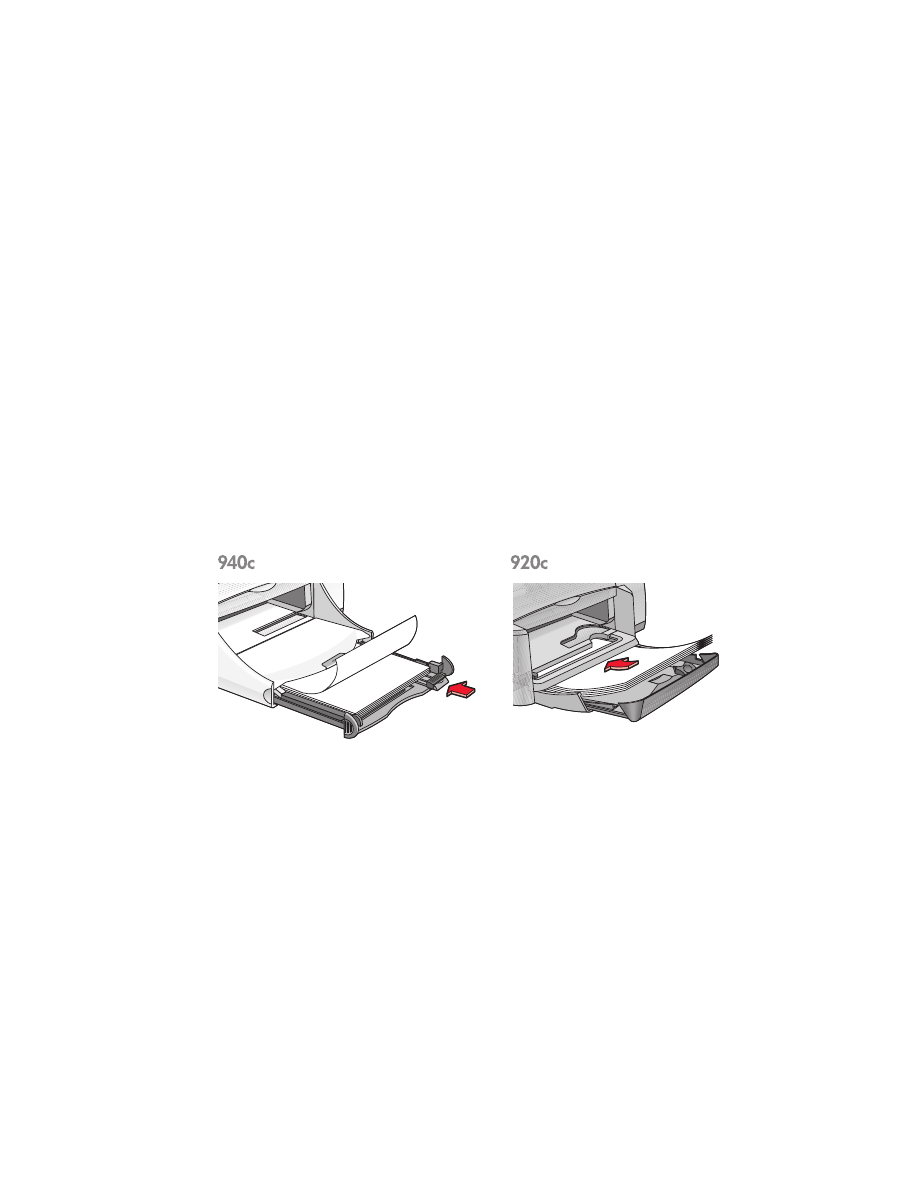
20
20
20
20
обычная бумага
обычная бумага
обычная бумага
обычная бумага
•
•
•
• бумага формата letter и A4
бумага формата letter и A4
бумага формата letter и A4
бумага формата letter и A4
•
•
•
• бумага формата legal
бумага формата legal
бумага формата legal
бумага формата legal
бумага формата letter и A4
бумага формата letter и A4
бумага формата letter и A4
бумага формата letter и A4
подготовка к печати
подготовка к печати
подготовка к печати
подготовка к печати
1.
Поднимите Выходной лоток и выдвиньте Входной лоток.
2.
Разведите в стороны оба регулятора бумаги.
3.
Заправьте стопку бумаги во входной лоток.
4.
Поместите во Входной лоток до 100 листов бумаги при наличии в
принтере Складного лотка. Поместите во Входной лоток до 150
листов бумаги если принтер не оснащен Складным лотком.
5.
Подведите регулятор ширины бумаги вплотную к краям стопки бумаги.
6.
Опустите Выходной лоток.